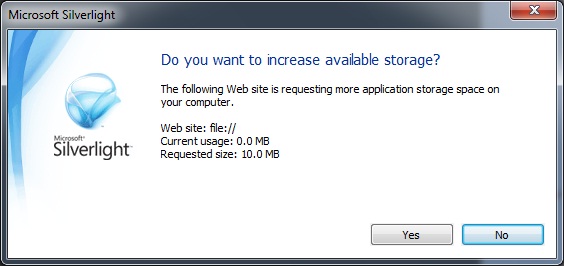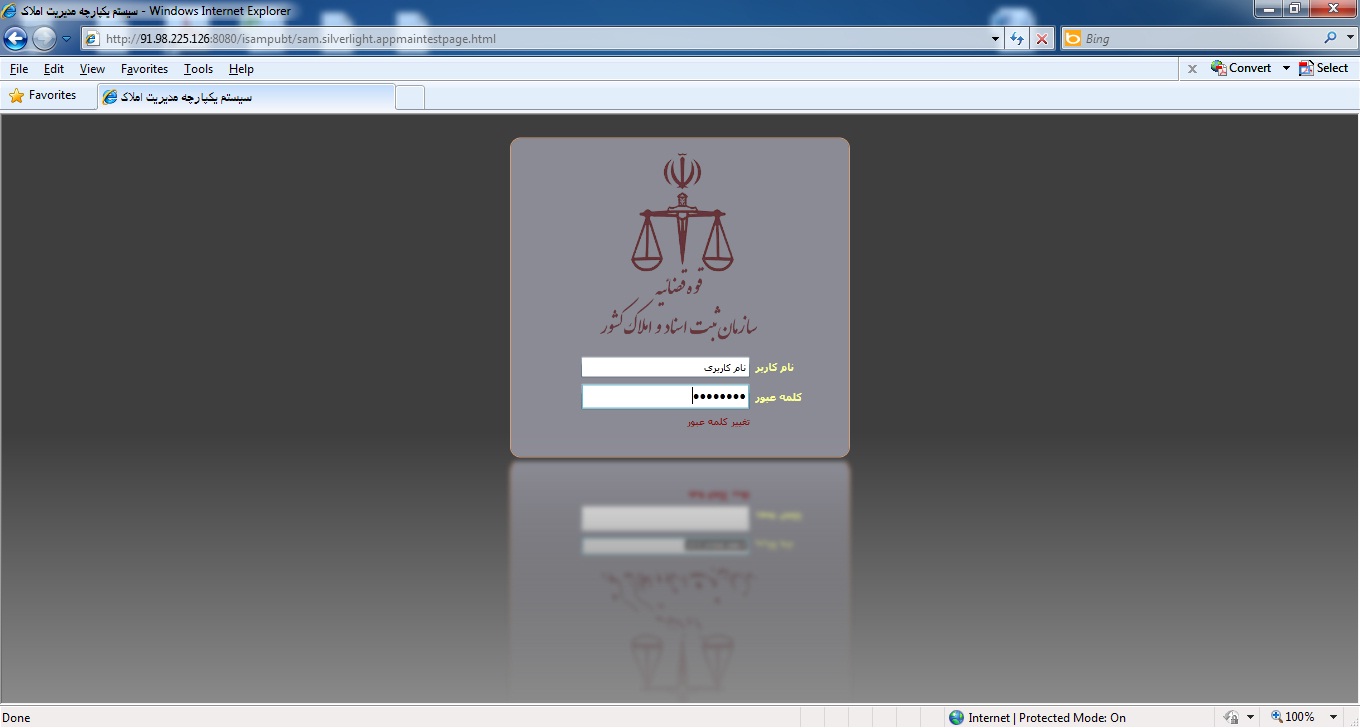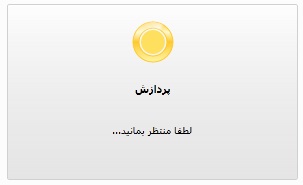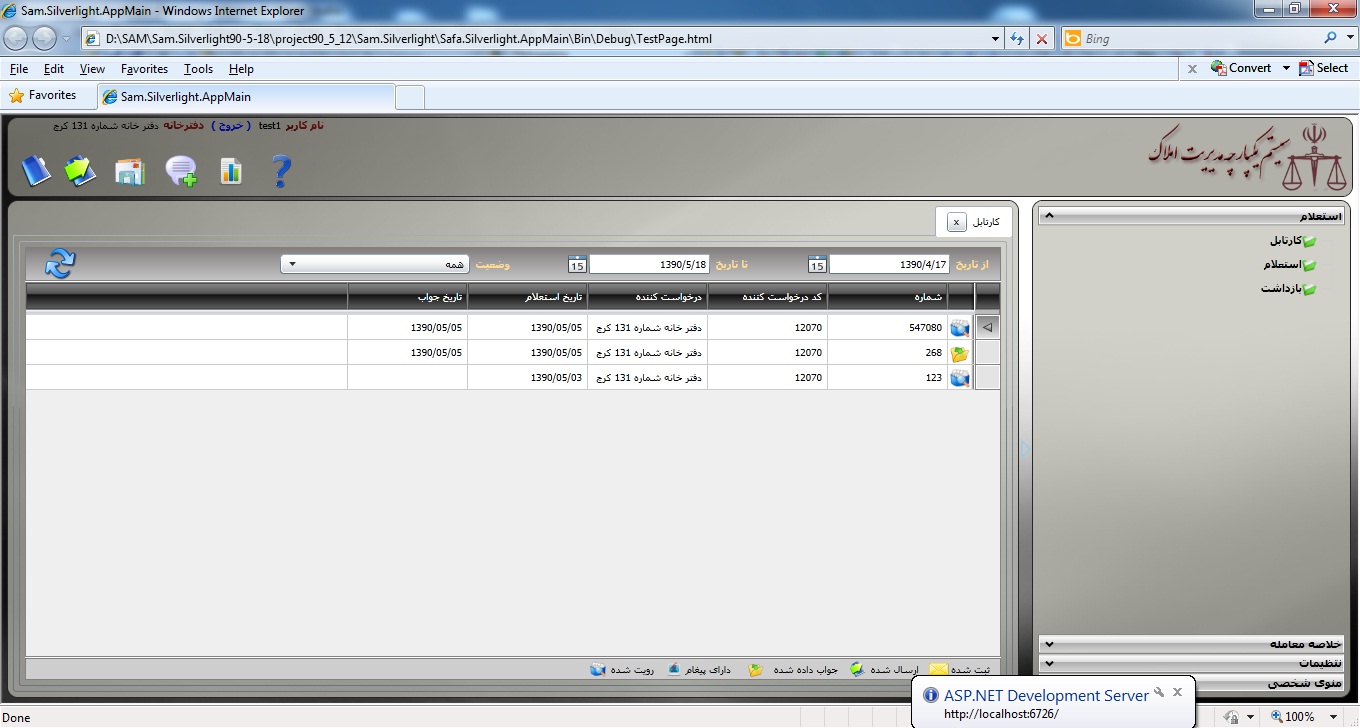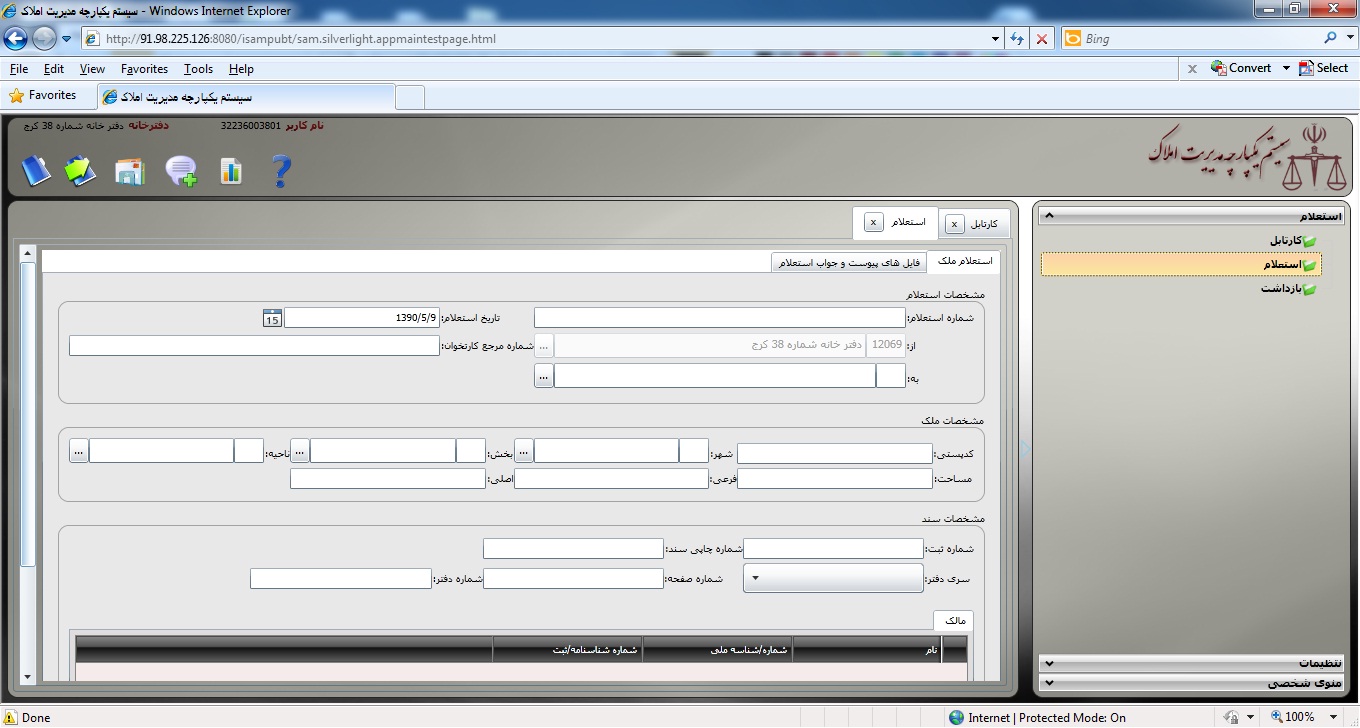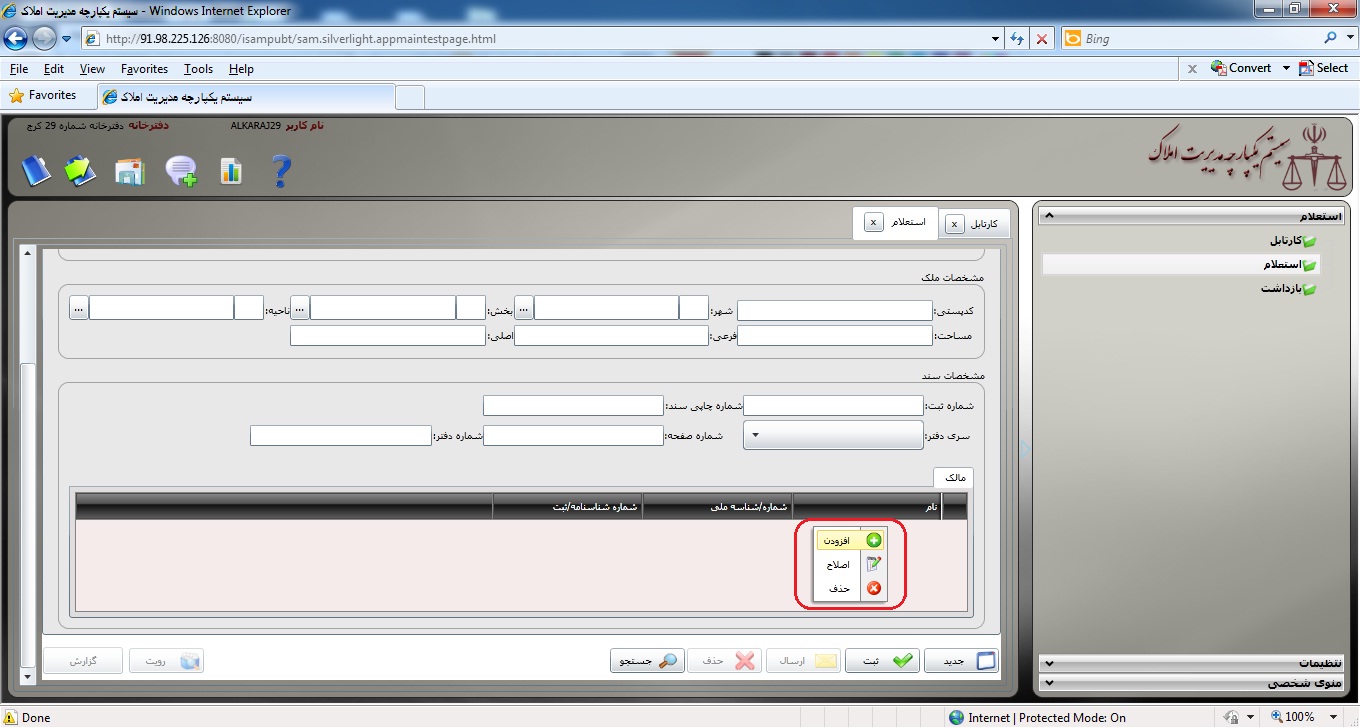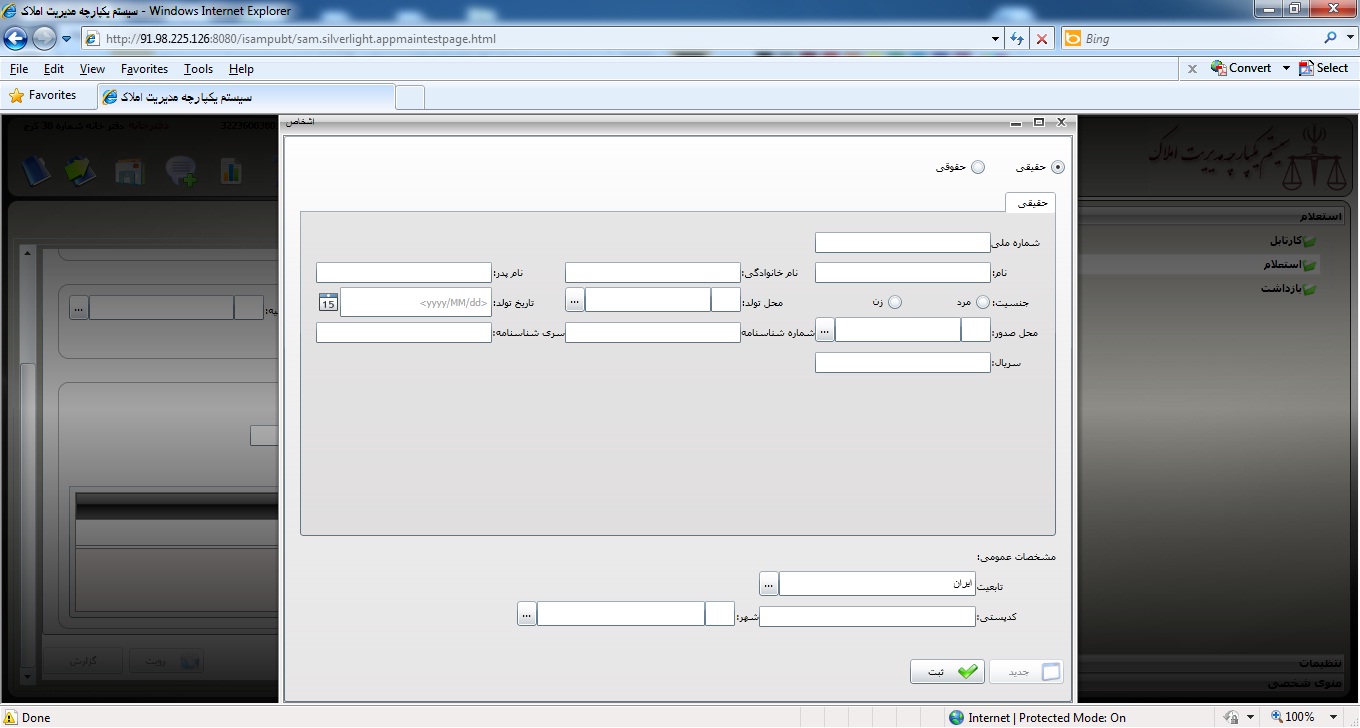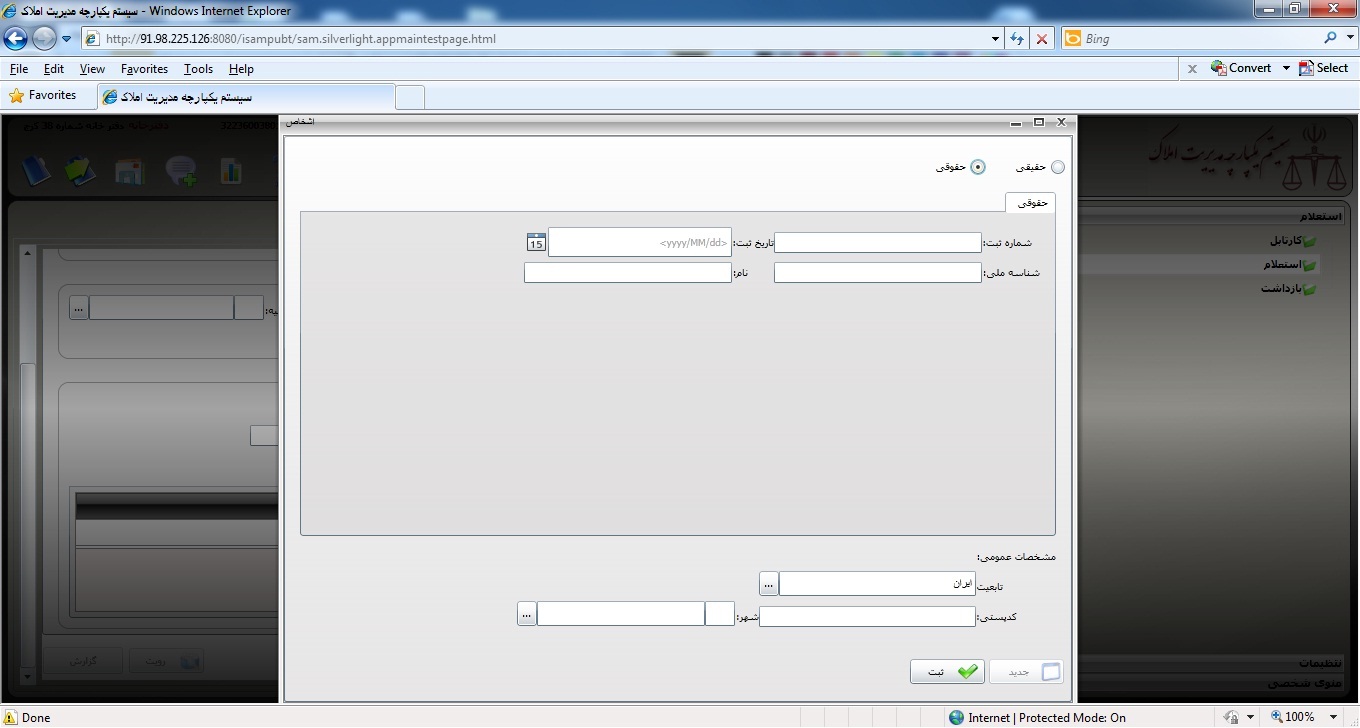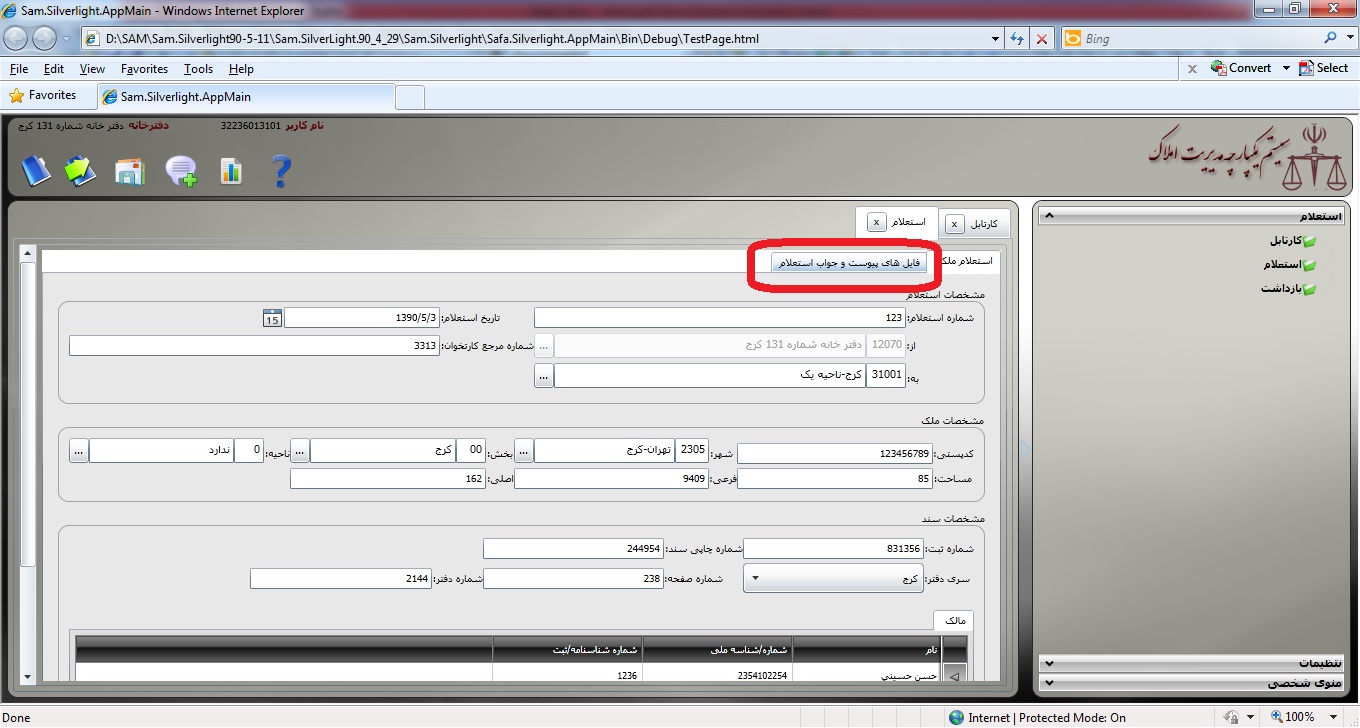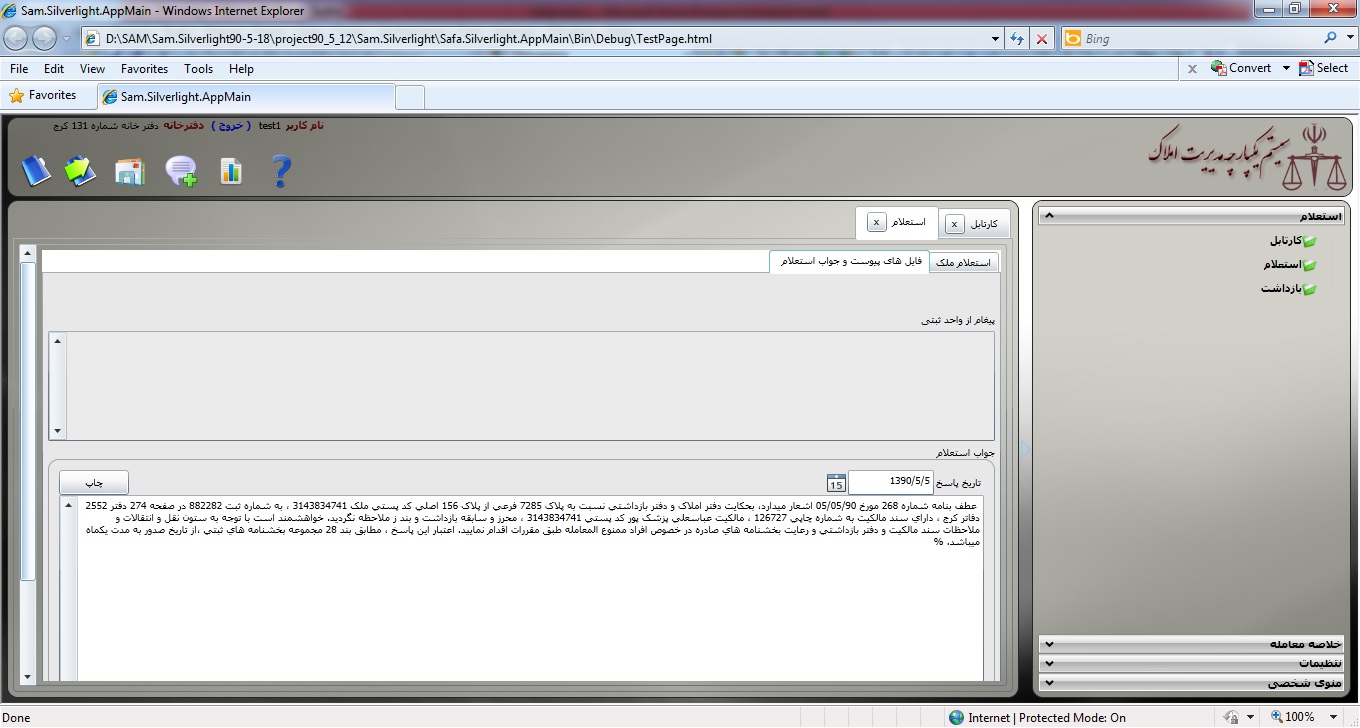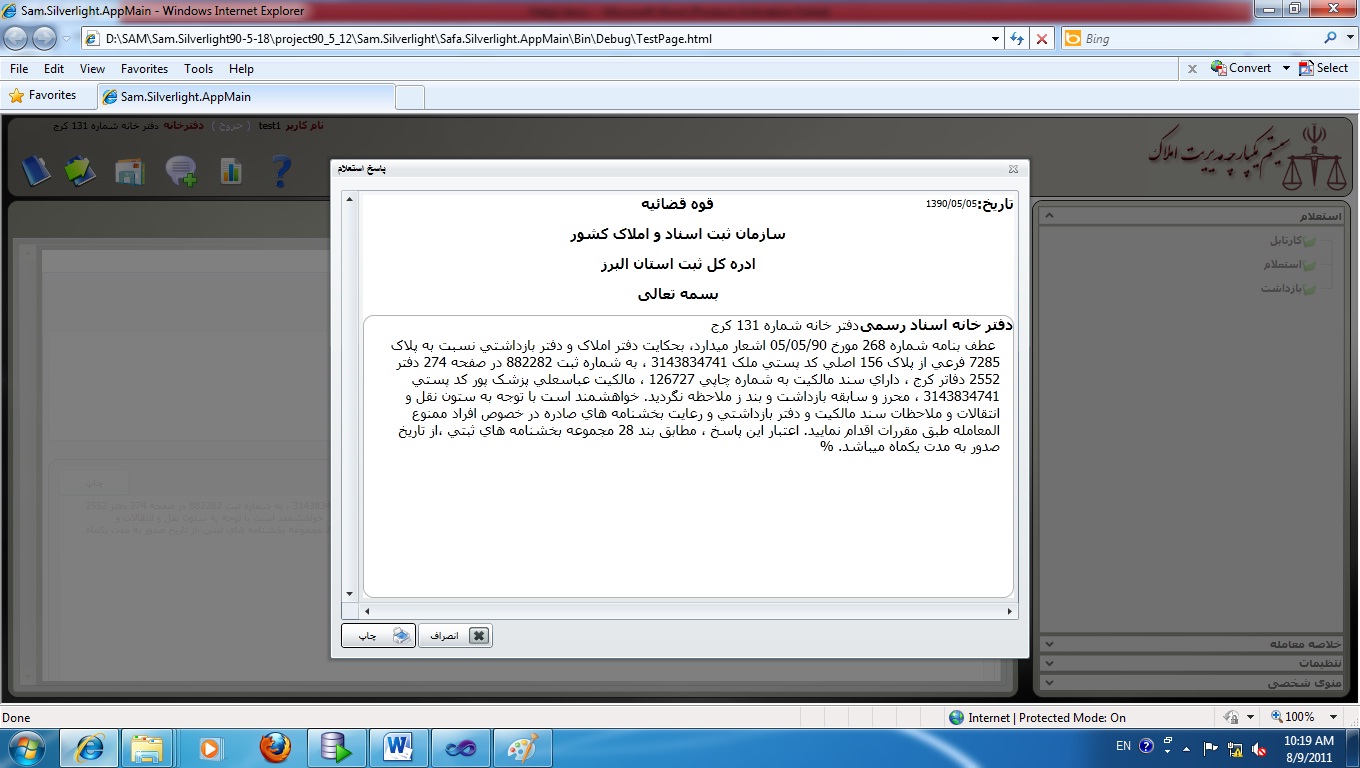راهنمای استفاده از سامانه استعلام الکترونیکی
در این صفحه ، کاربر باید "نام کاربر" و "کلمه عبور" خود را وارد نماید.
بعد از وارد کردن کلمه عبور ، با زدن کلید Enter کاربر وارد سیستم می شود .در این صورت کادر زیر تا زمانی که تمام اطلاعات مورد نیاز برنامه در برنامه بارگذاری شود نمایش داده می شود .وقتی که اطلاعات مورد نیاز برنامه بارگذاری شود این کادر محو می شود. با ورود کاربر به سیستم ، در بالای سمت چپ پنجره اصلی برنامه نام کاربری کاربر و دفتر خانه ای که کاربر از آنجا وارد سیستم شده است نمایش داده
می شود .همچنین در کنار نام کاربری عبارت "خروج " با رنگ آبی قرار گرفته است که با کلیک کردن آن کاربر از سیستم خارج می شود ( شکل شماره 2)
کاربر پس از ورود به سیستم سازمان ثبت اسناد و املاک کشور ،فرم مربوط به "کارتابل" را مشاهده مینماید.در این فرم همانطور که در (شکل 2) نیز مشخص شده است ، لیست درخواستهای استعلام صورت پذیرفته و وضعیت آنها قابل رویت است.در صورتی که استعلام فقط ثبت شده باشد،با نماد  ،در صورتی که ارسال شده باشد با نماد
،در صورتی که ارسال شده باشد با نماد  و در صورتی که جواب داده شده باشد نیز با نماد
و در صورتی که جواب داده شده باشد نیز با نماد  و در صورتی که پاسخ داده شده باشد و رویت هم شده باشد با نماد
و در صورتی که پاسخ داده شده باشد و رویت هم شده باشد با نماد  مشخص میگردد.
مشخص میگردد.
کاربر برای مشاهده هریک از استعلام های صورت پذیرفته ،می تواند در پنجره کارتابل بر روی استعلام مورد نظر راست کلیک کرده و از منویی که ظاهر می شود گزینه نمایش را کلیک کند در این صورت فرم استعلام باز شده و اطلاعات استعلام مورد نظر در آن بار گذاری
می شود.همانطور که در شکل 2 قابل مشاهده است ، در بالای پنجره کارتابل سه آیتم با نام های "ازتاریخ" ، "تا تاریخ " و وضعیت وجود دارد . این آیتم ها برای فیلتر کردن استعلام های موجود در کارتابل می باشد . به طور پیش فرض در فرم کارتابل استعلام های صورت پذیرفته در یک ماه اخیر و با هر وضعیتی ( ثبت شده ، ارسال شده،پاسخ داده شده و رویت شده ) نمایش داده می شود . در قسمت "از تاریخ " و "تا تاریخ" کاربر می تواند مقدار تاریخ مورد نظر را برای هر یک وارد کند و در قسمت وضعیت می تواند وضعیت مورد نظر خود را انتخاب کند . بعد از اینکه کاربر مقدار آیتم "از تاریخ" و "تا تاریخ" و همچنین مقدار آیتم وضعیت را مشخص کرد با کلیک آیکن  می تواند استعلام های صورت پذیرفته در بازه تاریخی مورد نظر و با وضعیت انتخاب شده را مشاهده نماید.
می تواند استعلام های صورت پذیرفته در بازه تاریخی مورد نظر و با وضعیت انتخاب شده را مشاهده نماید.
به منظور وارد شدن به فرم استعلام،کاربر از روی منوی واقع در سمت راست ،استعلام را انتخاب نموده و فرم استعلام مطابق (شکل 3) به کاربر نمایش داده میشود.
در این فرم همچنانکه قابل مشاهده است،کاربر میتواند اطلاعات مربوط به "مشخصات استعلام"،"مشخصات ملک"،"مشخصات سند" و نیز "مالک " مورد نظر را وارد نماید.به منظور وارد نمودن مالک مورد نظر،کافیاست بر روی لیست مربوط به آن کلیک راست نموده و گزینه افزودن را انتخاب نمود.(شکل زیر)
در این صورت فرمی مطابق (شکل 4 و 5) ظاهر شده و به کاربر اجازه وارد نمودن هریک از اشخاص حقیقی یا حقوقی داده میشود.
در صورتی که کاربر خواهان وارد نمودن شخص حقیقی باشد گزینه "حقیقی" را واقع در بالای فرم انتخاب نموده و پس از ظاهر شدن موارد مربوطه،اطلاعات مورد نظر را وارد نموده و دکمه ثبت را فشار میدهد.
در صورتی که کاربر خواهان وارد نمودن شخص حقوقی باشد گزینه "حقوقی" را واقع در بالای فرم انتخاب نموده و پس از ظاهر شدن موارد مربوطه اطلاعات مورد نظر را وارد نموده و دکمه ثبت را فشار میدهد.
همانطور که در شکل قبل مشاهده می شود وقتی که برروی لیست مالک راست کلیک می کنیم منویی ظاهر می شود که سه گزینه دارد ، گزینه افزودن را که شرح دادیم ، حال دو گزینه دیگر یعنی "نمایش" و "حذف" را توضیح می دهیم.گزینه نمایش، اطلاعات مالک ثبت شده را به صورت فقط خواندنی نمایش می دهد به طوری که کاربر نمی تواند اطلاعات ان را تغییر دهد .گزینه حذف ،مالک ذخیره شده را از قسمت مالک استعلام حذف می کند( ولی با این وجود اطلاعات مالک در سیستم موجود است و ازسیستم حذف نمی شود )
بعد از اینکه کاربر اطلاعات مالک ( حقیقی یا حقوقی ) را وارد نمود باید دکمه ثبت را کلیک کند تا اطلاعات مالک در سیستم ذخیره شود . بازدن دکمه ثبت پنجره مربوط به مالک بسته می شود و اطلاعات مالک ثبت شده ( نام مالک ، شماره/شناسه ملی ، شماره شناسنامه/ثبت ) در یک سطر از قسمت مالک در فرم استعلام نمایش داده می شود .
وقتی که کاربر تمامی اطلاعات مربوط به استعلام را درفرم استعلام وارد نمود باید دکمه ثبت را کلیک کند تا استعلام در سیستم ذخیره شود.کاربر باید دقت کند که بازدن دکمه ثبت، استعلام فقط در سیستم ذخیره می شود ( در وضعیت ثبت شده قرار می گیرد ) ولی هنوز به واحد ثبتی ارسال نشده است . برای ارسال استعلام به واحد ثبتی کاربر باید دکمه ارسال را کلیک کند .
نکته ای که در اینجا خیلی مهم است این است که تازمانی که استعلام در وضعیت ثبت شده باشد ( هنوز ارسال نشده باشد ) می توان آن را تغییر داد و یا آن را حذف کرد . وقتی که استعلام به واحد ثبتی ارسال می شود ، کاربر دیگر نمی تواند اطلاعات آن را تغییر دهد و یا آن را حذف کند . برای حذف استعلام ( استعلامی که در وضعیت ثبت شده باشد و هنوز ارسال نشده باشد ) کابر باید دکمه حذف را کلیک کند .
در فرم استعلام یک دکمه به نام دکمه گزارش وجود دارد که آنرا توضیح می دهیم : وقتی که یک استعلام ثبت شده را در فرم استعلام بارگذاری می کنیم این دکمه فعال می شو د . وقتی بروی این دکمه کلیک می کنیم .پنجره ای باز می شو د که اطلاعات استعلام را در فرمتی که یک برگه استعلام واقعی دارد نمایش می دهد . برای چاپ کردن آن از دکمه چاپ که در این پنجره وجود دارد می توان استفاده کرد.
وقتی که استعلام ارسال می شود و واحد ثبتی هم به ان پاسخ دهد ، دفتر خانه برای دیدن پاسخ استعلام باید به ترتیب زیر عمل کند :
1- از کارتابل استعلام مورد نظر را یافته و روی ان راست کلیک کند و گزینه نمایش را کلیک کند .
2- در فرم استعلام تب "فایل های پیوست و جواب استعلام " را کلیک کند .( شکل زیر )
3- در قسمت جواب استعلام تاریخ پاسخ و متن پاسخ استعلام قابل مشاهده است.
4- در قسمت بالا(سمت چپ ) پاسخ استعلام دکمه چاپ وجود دارد که با کلیک برروی آن پنجره ای ( شکل زیر ) ظاهر میشود که پاسخ استعلام را با یک فرمتی نمایش می دهد . در این پنجره با زدن دکمه چاپ می توانیم پاسخ استعلام را چاپ کنیم.
5- اگر اقلام استعلام مغایرتی با سیستم جامع املاک داشته باشد پاسخی که واحد ثبتی در مورد این مغایرت به دفتر خانه می دهد در قسمت پیغام از واحد ثبتی قابل مشاهده است.
دکمه های ثبت ، ارسال و حذف که در پایین فرم استعلام قرار دارد در شکل زیر نشان داده شده است.اگر بخواهیم اطلاعات یک استعلام جدید را وارد کنیم دکمه جدید را کلیک می کنیم . در این صورت تمام آیتم های فرم خالی می شوند و می توانیم اطلاعات جدید را وارد کنیم. منبع : کانون خراسان رضویمطالب مشابه :
استعلام پلاك خودرو / پيدا كردن محل سكونت از روي پلاك ماشين
استعلام پلاك خودرواستعلام پلاك خودرو / پيدا كردن محل سكونت از روي پلاك ماشين. شما می توانید از روی پلاک خودرو افراد و وارد کردن اعداد آن در نرم افزار پلاک، استان و
سایت خلافي خودرو www.rahvar120.ir
سایت خلافي خودرو راهور 120سایت خلافي خودرو www.rahvar120.ir ... این استعلام صرفاجهت آگاهی می باشدوقابل استناد بعنوان صورت وضعیت قطعی جرائم وتخلفات
رهگیری مرسولات ناجا (شناسنامه،کارت خودرو،گواهینامه و مرسولات نظام وظیفه) tntnaja.post.ir
مرجع خدمات اينترنتي كد ملي و كد پستي - رهگیری مرسولات ناجا (شناسنامه،کارت خودرو،گواهینامه و مرسولات نظام وظیفه) tntnaja.post.ir | دسترسي سريع و آسان به انواع
استعلام خلافي خودرو
30 دسامبر 2013 ... دنــــياي وبـــــگردي - استعلام خلافي خودرو - آهنگ هاي رپ-پـــاپ-غــمگين -عـاشــقانه و آمـوزش هاي كامپيوتر و اينترنت.
خلافی آنلاین/استعلام خلافی خودرو از طریق اینترنت، پیام کوتاه ، تلفن
استعلام خلافی خودرو از طریق اینترنت: بدین منظور بر روی عکس زیر کلیک کرده و یا به آدرس سایت پلیس راهور به نسانی (http://rahvar120.ir) مراجعه کرده ، شماره بارکد
تصدیق اصالت اسناد و اوراق دفاتر اسناد رسمی / سايت تعيين اصل بودن سند محضري
تصدیق اصالت سند سايت اصالت سند سايت استعلام اصلي بودن سند دفاتر رسمي سايت اطمينان از جعلي نبودن سند دفتر رسمي سايت تعيين اصل بودن سند محضري.
راهنمای استفاده از سامانه استعلام الکترونیکی
16 مارس 2008 ... وبلاگ دفتر اسناد رسمی 4 سبزوار - راهنمای استفاده از سامانه استعلام الکترونیکی - سردفتر: ... سامانه پیگیری وضعیت کارت هوشمند سوخت خودرو
نرخ بیمه شخص ثالث 1392
استعلام قیمت پیامکی ... ارسال پیامک به صورت یک عدد دو رقمی است که عدد اول سیستم خودرو و عدد دوم تعداد سال های ... خودرو های سواری شخصی شش سیلندر - عدد 6.
راهنماي استعلام وضعيت کارت هوشمند سوخت خودرو از طريق پيام کوتاه(SMS)
آموزش گواهينامه پايه يك رانندگي - راهنماي استعلام وضعيت کارت هوشمند سوخت خودرو از طريق پيام کوتاه(SMS) - در مورد مهارت هاي رانندگی و آموزش پايه يك و گواهينامه پايه
کارت ملی/شناسنامه والدین/کارت خودرو/گواهینامه
تولد دوباره من - کارت ملی/شناسنامه والدین/کارت خودرو/گواهینامه - ... و امضا میکنه باز برمیگردید استعلام 10 دیقه میشینید برگه سبز خودرو درست میشه همونجا تحویلتون
برچسب :
استعلام خودرو